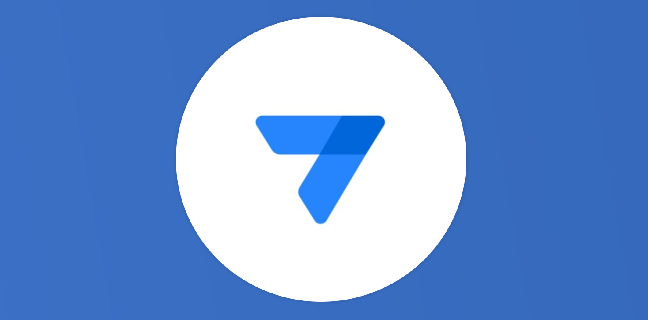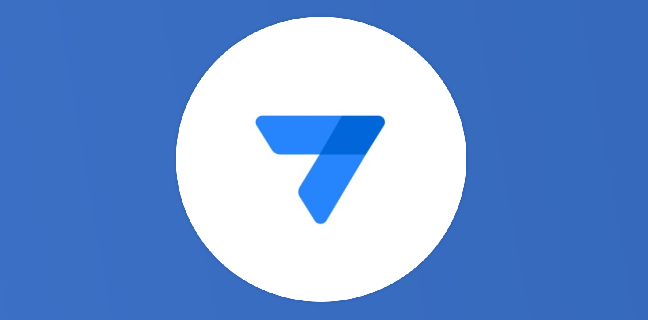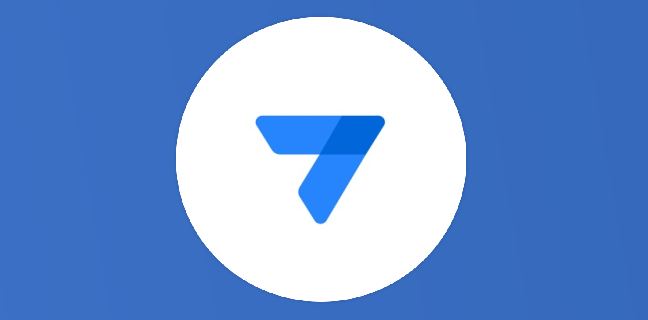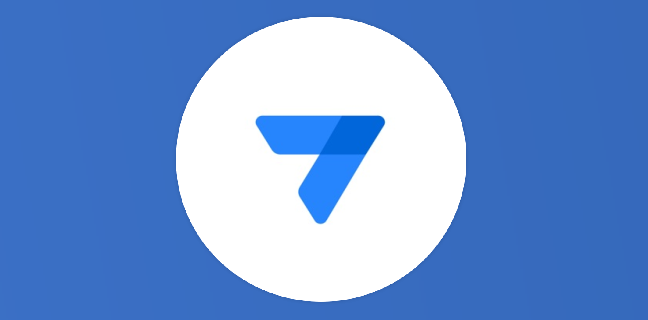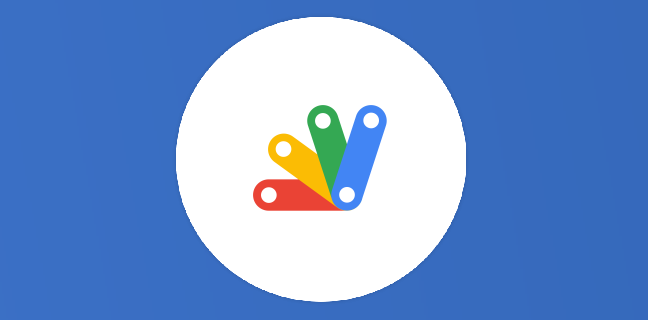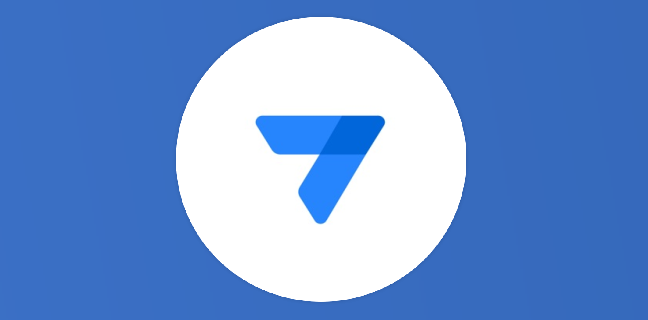AppSheet : lecture OCR d’une image
Saviez-vous qu’AppSheet propose une fonctionnalité qui permet d’extraire le texte présent sur une image ? Cette fonctionnalité s’appelle la lecture OCR – Reconnaissance Optique de Caractères en français. Les usages potentiels de cette fonction sont […]
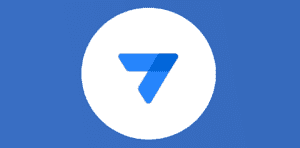
Ce que vous allez découvrir
- Configurer un jeu de données d'entraînement
- Accéder à la fonctionnalité OCR dans AppSheet
- Utilité de l'OCR dans une application
AppSheet : lecture OCR d’une image

Saviez-vous qu’AppSheet propose une fonctionnalité qui permet d’extraire le texte présent sur une image ? Cette fonctionnalité s’appelle la lecture OCR – Reconnaissance Optique de Caractères en français. Les usages potentiels de cette fonction sont nombreux en entreprise avec entre autres la lecture de factures, de bons de livraison, de tickets, etc.
L’idée de cet article est de voir comment entraîner un modèle OCR dans AppSheet pour lui permettre de préremplir des champs de données à partir d’une image.
Configurer un jeu de données d’entraînement
Avant de créer notre premier modèle OCR, il est nécessaire de pouvoir l’entraîner avec des exemples ! En effet AppSheet est capable de lire les éléments d’une image et surtout de les interpréter pour inscrire les données dans les bonnes colonnes de notre jeu de données.
Dans cet article, considérons une application simpliste avec une seule table « registre » et les colonnes présentées ci-dessous :
Les données déjà existantes vont servir à alimenter notre modèle OCR. Il est à noter que cet échantillon de données est le strict minimum pour permettre au modèle de fonctionner. Plus l’échantillon fourni est conséquent et plus le modèle est entraîné et donc efficace.
Accéder à la fonctionnalité OCR dans AppSheet
La fonctionnalité de reconnaissance OCR est appelée dans AppSheet « OCR MODELS » et cet élément est disponible dans le menu « Intelligence » de l’éditeur. Pour cr
Veuillez créer un compte pour lire la suite de cette ressource

L’accès à cette ressource se fait gratuitement en créant un compte Numerifan. Les abonnements payants donnent également accès aux cours gratuits.

Cet article est réservé aux abonnés. Pourquoi ?
Fournir tout ce contenu nous demande beaucoup de temps, des ressources et une veille permanente. Accédez à ce contenu en rejoignant notre super communauté, pour tous nous remercier 💪
Besoin d'un peu plus d'aide sur App Sheet ?
Des formateurs sont disponibles toute l'année pour vous accompagner et optimiser votre utilisation de App Sheet, que ce soit pour votre entreprise ou pour vos besoins personnels !
Découvrir nos formations App Sheet
- Articles connexes
- Plus de l'auteur

 Sheets
Sheets  Agenda
Agenda  Forms
Forms  Apps Script
Apps Script  Gmail
Gmail  Chat
Chat  Meet
Meet  Contacts
Contacts  Chrome
Chrome  Sites
Sites  Looker Studio
Looker Studio  Slides
Slides  Docs
Docs  Drive
Drive  AppSheet
AppSheet  Admin Workspace
Admin Workspace 
 Android
Android  Chromebook
Chromebook  Equipements Google
Equipements Google  Google Cloud Platform
Google Cloud Platform  Google Photos
Google Photos  Maps
Maps  Youtube
Youtube